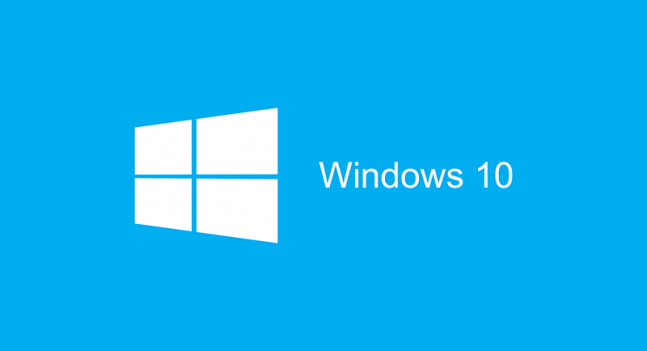Leestijd: 7 minuten
Windows 10
Microsoft heeft wereldwijd Windows 10 als gratis upgrade aangeboden. Sinds 29 juli 2015 is deze upgrade beschikbaar. Met deze nieuwe versie, waarbij Windows 9 werd overgeslagen, werd tegemoet gekomen aan kritiek die Microsoft voor haar kiezen kreeg op Windows 8 en 8.1. Met deze vorige versies probeerde Microsoft op uniforme wijze een brug te slaan tussen desktop computers en mobiele apparaten (tablets en smartphones). En hoewel de zogeheten Metro-interface met vierkante tegeltjes prima werkt op kleinere mobiele apparaten, viel deze interface bij lang niet iedereen met een Windows computer in de smaak. Vooral met het verwijderen van de klassieke Start-knop maakte Microsoft weinig nieuwe vrienden. Windows 10 moet dit helemaal goed maken. Er is een meer heldere splitsing tussen interfaces voor touch screens en voor desktop computers en de interface ziet er strakker uit dan ooit. Ook de Start-knop is weer terug, maar op een meer moderne wijze.
Privacy
Toch leidde de introductie van Windows 10 niet tot louter gejubel. De laatste paar weken heeft de introductie veel stof doen opwaaien over mogelijke bezwaren op het gebied van de privacy. Nieuwe producten en diensten gaan vaak gepaard met nieuwe privacy policies, zo ook bij Windows 10. En hoewel dergelijke policies en uitleg in begrijpelijke taal en zeer uitgebreid zijn, krijgt niemand er écht een vinger achter wat Microsoft precies doet met welke data. Het is natuurlijk logisch dat Microsoft data verzamelt voor 1) het verkrijgen van inzicht in het gebruik van en de verbetering van het besturingssysteem, 2) het aanbieden van bepaalde diensten, zoals de persoonlijke assistent Cortana, maar ook 3) het bieden van persoonlijke reclame. Maar zelfs als men de verklaringen van Microsoft zou lezen, dan blijft het tamelijk vaag voor welke verwerking van welke data je Microsoft toestemming geeft en aan welke derden Microsoft deze gegevens mag doorgeven.
Als gebruikers Windows 10 installeren en het besturingssyteem op de standaardinstellingen laten staan, dan geven zij daarmee toestemming aan Microsoft om vrijwel alles wat zij doen op hun PC te monitoren. Microsoft mag zo’n beetje alles zien wat men online doet en mag zelfs naar offline activiteiten kijken, zoals het aanpassen van lokaal opgeslagen bestanden in privé mappen. Dat gaat wel heel ver en het is nog maar de vraag hoe dat zich verhoudt tot de verplichtingen van bescherming van persoonsgegevens of beroepsgeheim, waar bedrijfsmatige gebruikers hun PC’s voor gebruiken.
Tips voor een meer privacyvriendelijk gebruik van Windows 10
Gelukkig zijn er ook mogelijkheden om de stroom van data naar Microsoft te verbergen. Aangezien de Cortana-dienst nog niet in het Nederlands wordt aangeboden, is het weinig zinvol om Microsoft te voorzien van uw stem-, type- en zoekdata. Hieronder kunt u in 5 eenvoudige stappen uw privacy beter beschermen met de bijbehorende uitleg. Hoewel de betreffende opties niet voor niets door Microsoft worden geboden, doet u de aanpassingen uiteraard op eigen risico. Door de gegevensstroom richting Microsoft te beperken, kan het zijn dat bepaalde diensten niet meer volledig functioneren.
1. Installatie
Kies bij de installatie voor ‘Aangepaste instellingen’, zodat u bij het proces diverse instellingen op “Uit” kunt zetten. Eventueel kiest u ervoor de computer niet te verbinden aan een Microsoft-account, maar gewoon als lokale computer te gebruiken.
2. Privacy-instellingen aanpassen
Kies via het tandwiel bij instellingen de Privacy-opties. Schakel bij ‘Algemeen’ alles uit. Bij ‘Locatie’ wist u de locatiegeschiedenis en zet u de locatiefunctie uit. Bij een desktop computer is deze functionaliteit sowieso al enigszins beperkt. Bij ‘Spraak, typen en handschrift’ (nodig voor Cortana) schakelt u de opties ‘Leren kennen’ uit. Onder ‘Overige apparaten’ schakelt u het synchroniseren uit. Bij ‘Feedback en diagnose’ zet u de frequentie op ‘Nooit’ en de verbruiksgegevens op ‘Basis’. Volg eventueel de onderstaande instructies op.
– Klik op ‘Privacy’ om naar de privacy-opties te gaan.
– Schakel onder ‘Algemeen’ alle opties ‘Uit’.
– Ga naar ‘Locatie’ en zet de locatiediensten uit. Eventueel kunt u de geschiedenis op het apparaat wissen.[/caption]
– Schakel bij ‘Spraak, handschrift en typen’ de functie ‘Leren kennen’ uit.
– Zet onder ‘Overige apparaten’ het synchroniseren uit.[/caption]
– Bij ‘Feedback en diagnose’ kan de frequentie op ‘Nooit’ worden gezet en de diagnose op ‘Basis’. Bij Expert of Enterprise edities kan dit laatste helemaal uit worden gezet.
3. Netwerkinstellingen aanpassen
Klik bij het instellingenmenu op ‘Netwerk en internet’. Ga naar ‘Wi-Fi-instellingen beheren’ en zet op het volgende blad beide opties op ‘Uit’. Volg eventueel de onderstaande instructies.
– Klik bij Instellingen op ‘Netwerk en internet’.
– Ga naar ‘Wi-Fi-instellingen beheren’.
– Zet beide opties op ‘Uit’.
4. Bijwerken en beveiliging aanpassen
Klik in het instellingenmenu op ‘Bijwerken en beveiligen’. Ga bij ‘Windows Update’ naar de ‘Geavanceerde opties’ en klik daar op ‘Kies op welke manier updates worden geleverd’. Vink eerst ‘pc’s in het lokale netwerk’ aan om vervolgens de optie daarboven op ‘Uit’ te zetten. Als u ‘Windows Defender’ gebruikt, dan gaat u terug naar ‘Bijwerken en beveiligen’ en zet u bij op de ‘Windows Defender’-pagina de tweede en derde opties op ‘Uit’. Volg eventueel de instructies bij de onderstaande screenshots.
– Klik bij ‘Instellingen’ op ‘Bijwerken en beveiliging’.
– Ga bij ‘Windows Update’ naar de ‘Geavanceerde opties’.
– Klik op ‘Kiezen op welke manier updates worden geleverd’.
– Selecteer ‘pc’s in het lokale netwerk’ en zet vervolgens de optie daarboven op ‘Uit’.
– Zet bij ‘Windows Defender’ de tweede en derde optie op uit, als u deze beveiliging gebruikt.
5. Gepersonaliseerde advertenties uitschakelen
Microsoft biedt een ‘opt out’ om per browser en per account de gepersonaliseerde advertenties uit te schakelen. Ga met al uw browsers naar de opt-out-pagina van Microsoft en schakel alle opties uit. Voor Windows, Windows Phone en Xbox dient u eerst in te loggen met uw Microsoft-account.
Meer tips?
NORD is natuurlijk een advocatenkantoor en niet een IT-bedrijf. Dus mocht u meer of betere tips weten, laat ze hieronder achter als reactie.